چهارشنبه, ۳۰ آبان ۱۳۹۷، ۰۹:۳۹ ق.ظ
حذف فایل های اضافه ویندوز بدون نرم افزار
بعضی وقتا فایل بلا استفاده توی ویندوز اینقدر زیاد میشه که درایو ویندوز رو به اصطلاح قرمز میکنه. و حذف کردنشون یا امکان پذیر نیست و یا سخته، چون این فایل ها معمولا جای مشخصی ندارن و نمیشه به راحتی پیداشون کرد. حالا چطور پاکشون کنیم؟ :|
استفاده از clean up ویندوز
این ابزار ویندوز، کارش پاک کردن فایل های اضافه درایو ها هستش.
- برای استفاده از ابزار روی درایو مثلا C راست کلیک کنید و properties رو انتخاب کنید.
- حالا توی تب general روی دکمه disk cleanup کلیک کنید. منتظر بمونید تا نوار سبز رنگ کامل بشه.
- حالا فایل هایی که می خواهید پاک کنید را انتخاب کنید. چیزهایی مانند فایل های موقت، فایل های لاگ، فایل های موجود در سطل بازیافت و بسیاری فایل های اضافی دیگر تان.
- با کلیک کردن روی چک باکس کناری، آنها را انتخاب کنید.
- ممکن است فایل های سیستمی وجود داشته باشد که بخواهید آنها را حذف کنید اما در منوی Disk Cleanup وجود نداشته باشد. برای پاک کردن آنها به قسمت Cleanup System Files پایین پنجره مراجعه کنید.
- بعد به سربرگ More Options بروید. در زیر قسمت System Restore and Shadow Copies دکمه Clean Up را انتخاب کنید. این فرایند چند دقیقه زمان میبرد تا کامل شود.
- در انتها روی OK کلیک کنید. یک پنجره ظاهر می شود برای تایید کارتان روی OK کلیک کنید.
حذف فایل های اضافی و موقت در اینترنت اکسپلورر ویندوز
وقتی که شما از سایت ها بازدید می کنید مرورگر شما محتواهایی مانند ویدیو و موسیقی را کش می کنند تا دفعه دیگر که از سایت بازدید می کنید سریعتر لود شوند.
- برای پاک کردن فایل های اضافی و غیر ضروری مرورگر اینترنت اکسپلورر خود را باز کنید.
- روی منوی Tools کلیک کنید.
- از منوی ظاهر شده Internet Options را انتخاب کنید.
- روش دیگری که برای این کار وجود دارد این است که به کنترل پنل وارد شوید. Internet Options را انتخاب کنید.
- به سربرگ General بروید.
- زیر قسمت Browsing History یک دکمه Delete وجود دارد روی آن کلیک کنید.
- حالا گزینه Temporary Internet Files را انتخاب کنید.
- در اینجا شما می توانید کوکی ها، تاریخچه، پسوردهای ذخیره شده و غیره را حذف کنید.حالا روی دکمه Delete کلیک کنید تا فایل های موقت و اضافی تان پاک شود.
(به نظرم اگه زیاد وبگردی میکنید این کار رو نکنید.)
پاک کردن نقاط بازیابی (System Restore Points)
همانطور که می دانید ویندوز برای اینکه فایل های موجود در سیستم به صورت تصادفی حذف و یا خراب نشوند از سیستم ریستور (System Restore) استفاده می کند.
- برای حذف نقاط بازیابی روی Computer راست کلیک کنید.
- Properties را انتخاب کنید. روی لینک System Protection کلیک کنید.
- روی دکمه Configure کلیک کنید تا به تنظیمات سیستم ریستور دسترسی پیدا کنید.
- در اینجا شما می توانید سیستم ریستور را با انتخاب گزینه Turn off system protection غیر فعال کنید و به ویندوز بگویید که چه میزان از فضای هارد را برای ریستور سیستم اختصاص دهد.
- برای حذف تمام نقاط بازیابی روی دکمه Delete کلیک کنید.
(پیشنهاد میکنم بعد از این کار حتما یه ریستور پوینت ایجاد کنید ایجاد کنید.)
خاموش کردن کش هایبرنت
وقتی که شما سیستم خود را خاموش می کنید ویندوز برنامه هایی که در حال اجرا هستد را در کش هایبرنت ذخیره می کند. حالت خواب این اطلاعات را در حافظه سیستم ذخیره می کند و سیستم را در یک حالت کم مصرف قرار می دهد.
- برای پاک کردن کش هایبرنت روی دکمه Start کلیک کنید.
- عبارت cmd را تایپ کنید.
- روی cmd.exe راست کلیک کنید و Run as Administrator را انتخاب کنید. برای تایید روی Yes کلیک کنید.
- حالا دستور powercfg.exe /hibernate off را تایپ کنید و اینتر بزنید.
- اگر شما می خواهید کش هایبرنت را بعدا فعال کنید از دستور powercfg.exe /hibernate on استفاده کنید.
پاک کردن فایلهای اضافی از سطل بازیافت ویندوز
شما وقتی که یک فایل را حذف می کنید به طور پیش فرض به طور کامل از سیستم پاک نمی شود و فقط به سطل بازیافت ویندوز انتقال داده می شود. شما باید یک زمان به خالی کردن سطل بازیافت خود اختصاص دهید. یا از کلیدهای Shift+Delete استفاده کنید تا فایل ها به طور کامل پاک شوند.
علاوه بر این شما می توانید نحوه رفتار سطل بازیافت را تنظیم کنید. برای انجام این کار روی سطل بازیافت سیستم خود راست کلیک کنید. گزینه Properties را انتخب کنید. به طور پیش فرض ویندوز ۵ درصد از درایو C را به سطل بازیافت اختصاص می دهد که شما می توانید این مقدار را به ۱۰ درصد افزایش دهید. با انتخاب گزینه Don’t move file to the Recycle Bin. Remove files immediately when deleted می توانید به ویندوز بگویید که فایل ها را به سطل بازیافت انتقال ندهد و بلافاصله آنها را به طور دائم پاک کنند.
پاک کردن فایل های temp
فایل های تمپ معمولا بلا استفاده هستن و پاک کردن اونا هیچ عیبی توی سیستم ایجاد نمیکنن. پس با خیال راحت پاکشون کنید.
برای دسترسی به فایل های temp کافی مسیر زیر رو برید.
- با زدن کلید های ترکیبی Win+R وارد محیط Run بشید.
- توی کادر نوشتاری Run کلمه ( %temp% ) را تایپ کنید و سپس روی کلید ok کلیک کنید.
- خوب حالا توی پنجره باز شده تمامی فایل هارو انتخاب کنید (به غیر از فایل های چند رسانه ای. البته اگه دیدید که اونا رو لازم ندارید اونا رو هم انتخاب کنید.) و همه رو به صورت کامل حذف کنید. حتی توی سطل بازیافت ویندوز.
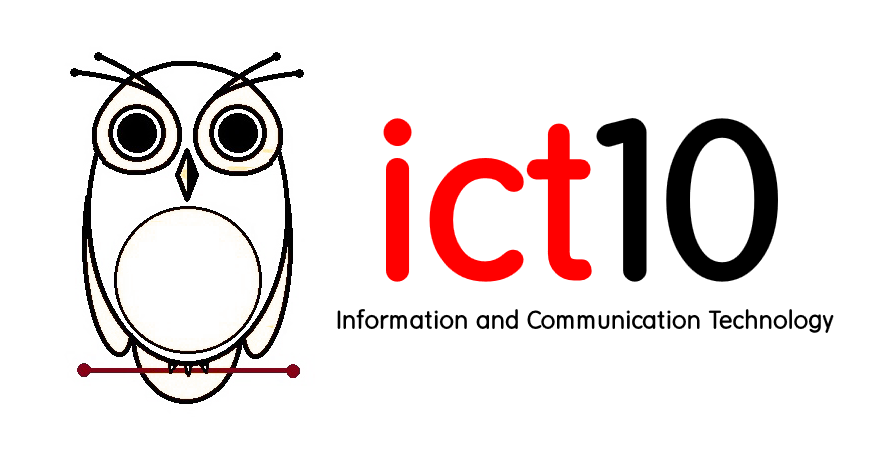

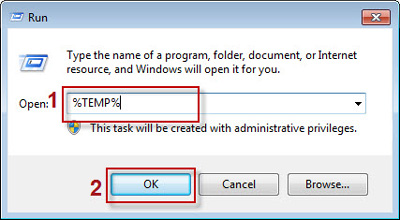

 dehqan
dehqan